Garmin GPSMAP 620: Судовой режим: Работа с картами
Судовой режим: Работа с картами: Garmin GPSMAP 620
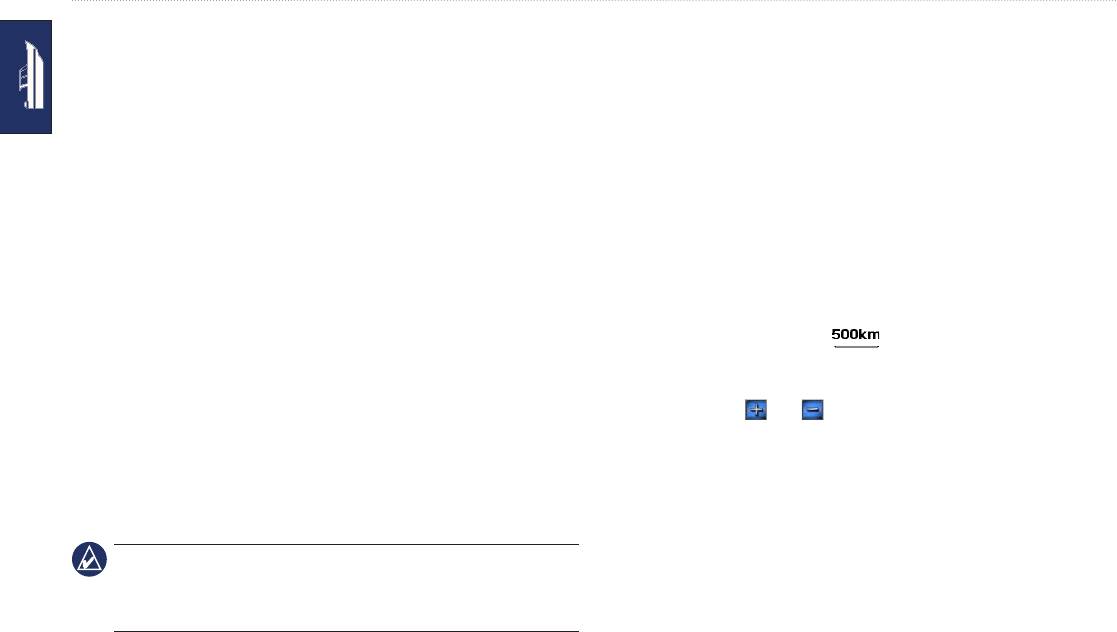
Судовой режим: Работа с картами
Судовой режим: Работа с картами
Навигационная карта
На главном экране коснитесь > .
GPSMAP 620 загружается с базовым набором встроенных карт для
всего земного шара.
Режим “Навигационная карта” используется для прокладки
курса (см. стр. 13), просмотра сведений карты, а также в качестве
Дополнительные предварительно запрограммированные карты
®
визуального средства при навигации.
памяти SD для BlueChart g2 Vision
позволяют наиболее эффективно
использовать устройство GPSMAP 620. Подробную информацию по
Прокрутка навигационной карты
BlueChart g2 Vision см. на стр. 10.
1. На главном экране коснитесь Карты > Навигационная карта.
Существует четыре способа просмотра карт на устройстве
2. Нажмите и перетащите карту, чтобы просмотреть другие участки.
GPSMAP 620:
3. Коснитесь
Остановить прокрутку, что повторно переместить
навигационную карту в текущую позицию.
•
— отображение вида сверху встроенной карты
всего земного шара и дополнительные карты и фотоснимки BlueChart
Увеличение или уменьшение уровня
g2 Vision.
масштабирования навигационной карты
•
— вид с высоты птичьего полета
Шкала в нижней части карты ( ) указывает уровень
из точки над судном и позади него; используется для помощи при
масштабирования. Отрезок под номером обозначает данное
визуальной навигации (стр. 10).
расстояние по числовой шкале на карте.
•
— на карте не отображаются навигационные данные,
Коснитесь кнопок или , чтобы увеличить или уменьшить
при этом усиливается изображение изобат для распознавания рельефа
масштаб навигационной карты.
дна (стр. 11).
•
—обеспечивает визуализацию рельефа морского дна
Взаимодействие с объектами на
в соответствии с информацией, предоставляемой данной картой.
навигационной карте
(стр. 11).
1. Выберите точку на навигационной карте:
представления Навигационная карта, Карта
рыбалки и Fish Eye 3D доступны только при использовании
дополнительных карт данных SD, предварительно
®
запрограммированных Blue Chart
g2 Vision™. См. стр. 10.
Руководство пользователя GPSMAP 620
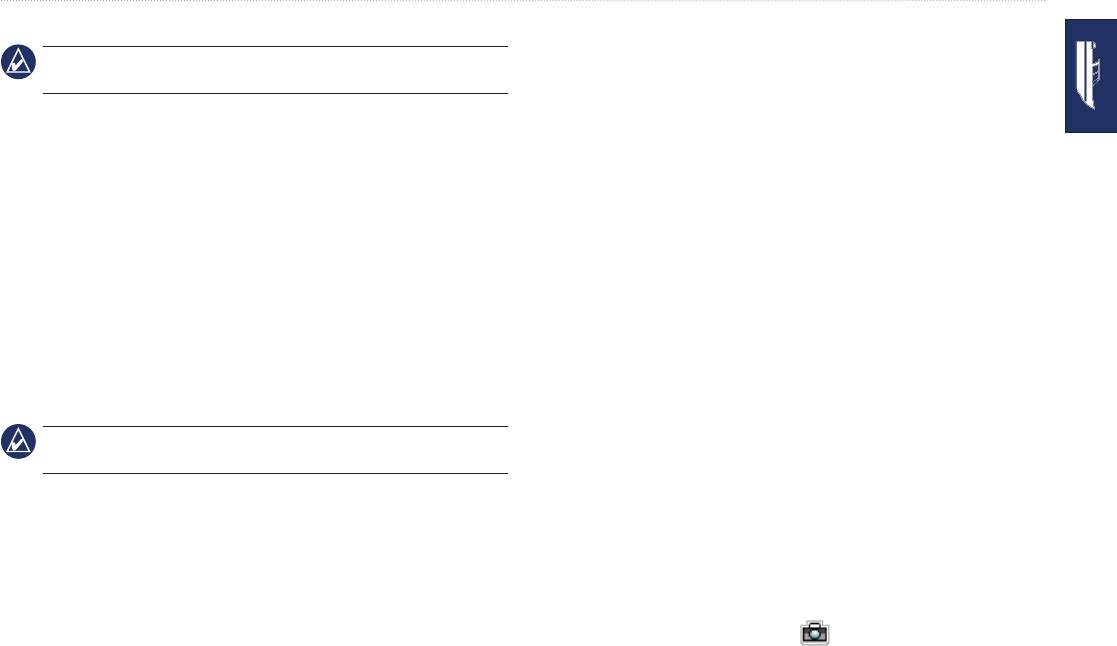
Судовой режим: Работа с картами
2. Коснитесь опции:
Доступ к дополнительным объектам или
отображаемые варианты являются динамическими
информации о карте
и зависят от выбираемой точки.
1. Коснитесь объекта на карте или области карты.
2. Коснитесь
Информация и выберите из следующих параметров:
•
Просмотр — просмотр деталей объектов карты рядом с
указателем. (Просмотр отображается только тогда, когда
•
Приливы — просмотр информации о приливах,
указатель находится рядом с несколькими объектами на
предоставленной пунктом наблюдения приливов,
карте — если указатель находится рядом с одним объектом,
расположенным наиболее близко к объекту или
то отображается имя объекта, а не Просмотр.)
области графика (страница 26).
•
Навигация до — просмотр параметров навигации (стр. 13).
•
Течения — просмотр информации о течениях,
предоставленной пунктом наблюдения течений,
•
Создать точку — позволяет отметить точку расположения
расположенным наиболее близко к объекту или
указателя как маршрутную точку (стр. 21).
области графика (страница 26).
•
Информация — просмотр дополнительной информации об
•
Астрономические данные — просмотр данных
объекте или области карты.
календаря закатов и рассветов по объекту или
•
Измерить расстояние — просмотр расстояния и пеленга
области карты (страница 27).
объекта относительно текущего местоположения. Информация
•
Местные службы — просмотр списка гаваней и морских
отображается в окне в верхнем левом углу экрана. Коснитесь
служб, расположенных наиболее близко к объекту или
Установить для измерения из другого местоположения (не из
области графика.
текущего местоположения).
•
Заметки о карте — просмотр информации Национального
вы можете коснуться и перетащить указатель в
управления по изучению и освоению океана и атмосферы
новое местоположение.
(NOAA), связанной с графиком, содержащим объект.
Просмотр аэрофотоснимков
Можно просмотреть аэрофотоснимки гаваней и других, важных для
навигации объектов, при использовании карт памяти BlueChart g2
Vision SD.
1. На навигационной карте коснитесь значка с изображением
камеры.
•
Стандартный значок камеры ( ) указывает плоский снимок.
Руководство пользователя GPSMAP 620
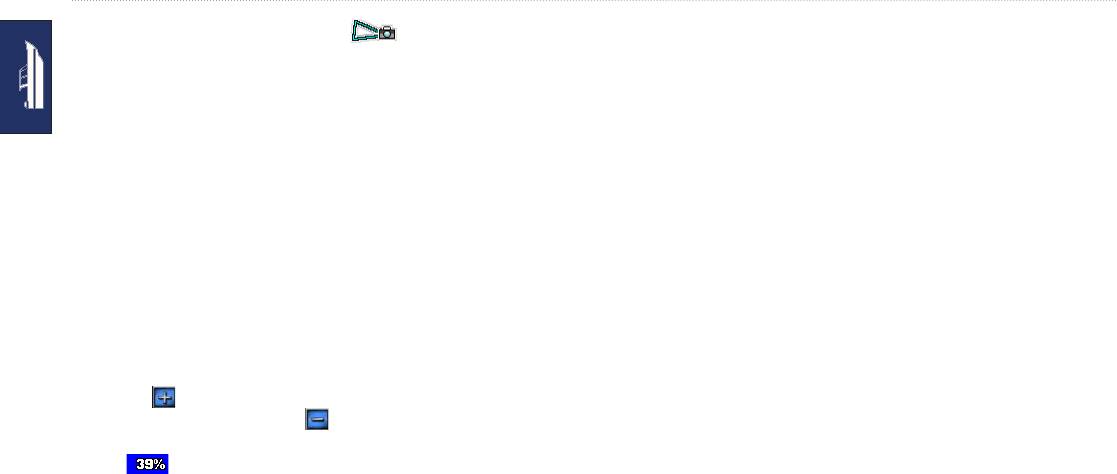
Судовой режим: Работа с картами
•
Значок с конусом указывает на ( ) перспективный
BlueChart g2 Vision
снимок. Фотоснимок был сделан с местоположения камеры
Дополнительные карты данных SD, предварительно
в направлении конуса.
запрограммированные для BlueChart g2 Vision, позволяют
2. Коснитесь
Аэрофотоснимки.
наиболее эффективно использовать устройство. В дополнение
к подробной морской карте карта BlueChart g2 Vision содержит
Mariner’s Eye
следующие функции.
Функция Mariner’s Eye обеспечивает просмотр “с высоты
•
— вид из точки над судном и позади него для
птичьего полета” (перспектива из точки над судном и позади него,
навигации в режиме трехмерной визуализации. Карта BlueChart
в соответствии с заданным курсом), что помогает при визуальной
g2 Vision Mariner’s Eye 3D является более подробной по сравнению
навигации.
со стандартным экраном Mariner’s Eye.
При навигации можно воспользоваться экраном Mariner’s Eye для
•
— обеспечивает трехмерную визуализацию рельефа
более точного соблюдения курса, указанного выделенной линией.
морского дна в соответствии с информацией, предоставляемой данной
Дополнительные сведения о навигации с помощью GPSMAP 620
картой.
см. на стр. 13.
•
— режим просмотра карты с подробным отображением
Для открытия экрана Mariner’s Eye на главном экране выберите
контуров донного рельефа и без навигационных данных. Этот режим
> .
оптимально подходит для рыбной ловли в открытом море вдали от
Коснитесь кнопки для перемещения точки обзора ближе к
побережья.
судну и ниже к воде. Коснитесь кнопки, чтобы переместить
•
— спутниковые
точку обзора дальше от судна. Это мгновенно отображается на
фотографии высокого разрешения, необходимые для получения
шкале ( ) в нижней части экрана.
реалистичного изображения участков суши и водной поверхности
на навигационной карте.
•
— просмотр дорог,
ресторанов и других объектов, расположенных вдоль берега.
•
— определяет оптимальный курс до пункта назначения,
используя заданное значение безопасной глубины и безопасной высоты
для судна и данные карты.
0 Руководство пользователя GPSMAP 620
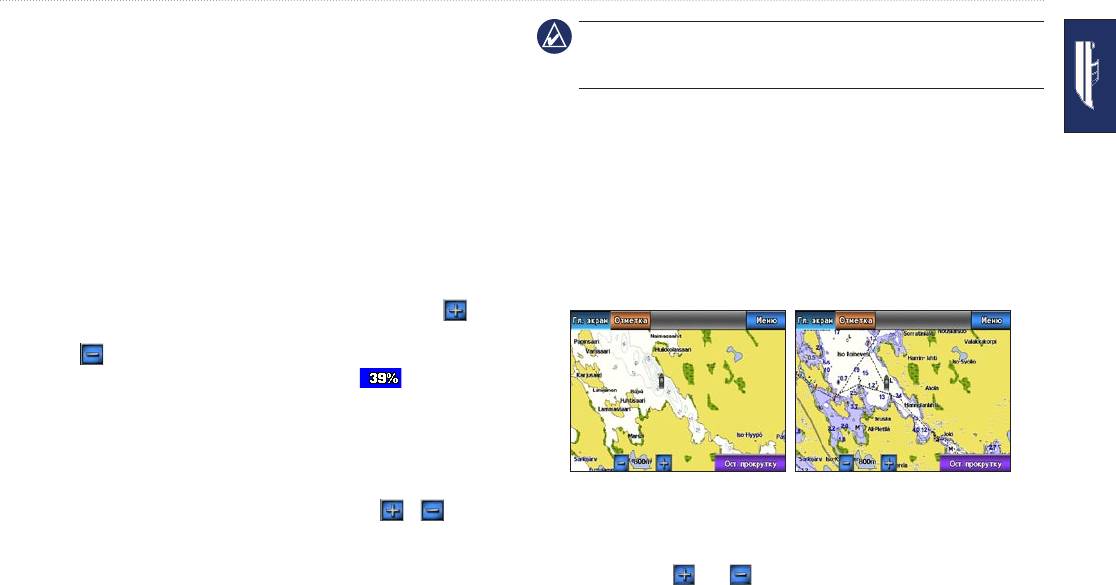
Судовой режим: Работа с картами
Mariner’s Eye 3D
при навигации линия пурпурного цвета не
При использовании карты памяти BlueChart g2 Vision SD
будет отображаться на Fish Eye 3D, хотя будут отображаться все
поддерживается возможность просмотра экрана Mariner’s Eye 3D.
активированные панели навигационных данных.
Экран Mariner’s Eye 3D схож с экраном Mariner’s Eye (страница 10),
но на нем представлена более подробная информация. Этот просмотр
Карта рыбалки
требуется при навигации через сложные отмели, рифы, мосты или
Используйте карту рыбалки для подробного и беспрепятственного
каналы, и особенно полезен при определении маршрута входа и
просмотра изобат и отметок глубин. На карте рыбалки отсутствуют
выхода в незнакомых портах или местах якорной стоянки. На экране
навигационные средства, такие как буи и огни.
Mariner’s Eye 3D представлено трехмерное изображение и берега,
На карте рыбалки используются батиметрические данные с
и морского дна.
предварительно запрограммированной карты памяти BlueChart
Для открытия экрана Mariner’s Eye на главном экране выберите
g2 Vision, что очень удобно для рыбной ловли в открытом море
> .
вдали от берега.
Как и при работе с экраном Mariner’s Eye, коснитесь кнопки ,
чтобы переместить точку обзора ближе к судну и ниже к воде.
Коснитесь кнопки, чтобы переместить точку обзора дальше
от судна. Это мгновенно отображается на шкале ( ) в нижней
части экрана.
Fish Eye 3D
Функция Fish Eye 3D дает трехмерное изображение рельефа
морского дна или дна озера, построенное по изобатам с помощью
Навигационная картаКарта рыбалки
данных карты памяти BlueChart g2 Vision. Клавиши и
Чтобы перейти на Карту рыбалки, из главного экрана выберите
настраивают вид, аналогично функции Mariner’s Eye 3D.
> .
Для открытия экрана Fish Eye 3D на главном экране выберите
Коснитесь кнопок или , чтобы увеличить или уменьшить
> .
масштаб изображения карты рыбалки.
Руководство пользователя GPSMAP 620

Судовой режим: Работа с картами
Поддерживается возможность перемещения по карте рыбалки
клавиши , или установите высокую детализацию уровня, выбрав
с помощью навигационной карты.
>
> >
Активация спутниковых изображенийспутниковых изображений
.
высокого разрешения
При использованием предварительно запрограммированной
карты памяти BlueChart g2 Vision можно наложить спутниковые
изображения высокого разрешения на участки суши, водной
поверхности или по всей площади навигационной карты.
Включение отображения спутниковых изображений:
1. На навигационной карте выберите MENU (МЕНЮ) > Настройка
навигационной карты > Фотографии.
2. Коснитесь одной из следующих кнопок:
•
Выключить — стандартная информация, показанная на карте.
•
Только земля — информация стандартной карты показана на
воде с фотографиями, наложенными на сушу.
•
Слияние — фотографические изображения накладываются и
на участки водной поверхности, и на участки суши с заданным
коэффициентом прозрачности. Чем выше вы установите
процент, тем плотнее спутниковые фотографии покроют
сушу и воду.
При включении спутниковые изображения с высоким разрешением
представлены только на низких уровнях масштабирования. Если
вам не удается увидеть изображения высокого разрешения в вашем
регионе BlueChart g2 Vision, то или увеличьте их с помощью
2 Руководство пользователя GPSMAP 620
Оглавление
- Введение
- Содержание
- Начало работы
- Судовой режим: Начало работы
- Судовой режим: Работа с картами
- Судовой режим: Навигация
- Судовой режим: Куда?
- Судовой режим: Маршрутные
- Судовой режим: Панель управления
- Судовой режим:
- Судовой режим: управление
- Судовой режим: Управление
- Судовой режим:
- Автомобильный режим:
- Автомобильный режим: Куда?
- Автомобильный режим:
- Автомобильный режим:
- Приложение
- Указатель






